 | |
| 916 × 710 пикс. Открыть в новом окне | Выбор проектов. |
Связи добавляются в список в виде дерева (рисунок 89). Если у электронного документ есть родительские документы, то вся цепочка родительских документов будет привязана к выбранным инвестиционным проектам автоматически.
 | |
| 1057 × 296 пикс. Открыть в новом окне | Дерево инвестиционных проектов. |
Справа от раздела «Инвестиционные проекты» появляется счетчик с указанием числа связанных проектов (рисунок 90). В случае, если документ не связан ни с одним проектом, число в скобках отображаться не будет. Чтобы счетчик обновил свое значение после добавления или удаления связей с ИСП, необходимо обновить информацию по документу.
 | |
| 255 × 332 пикс. Открыть в новом окне | Отображение количества связанных проектов. |
Для удаления связи инвестиционного проекта и электронного документа необходимо выделить инвестиционный проект и нажать кнопку «Удалить связь с ИП», подтвердить удаление связи (рисунок 91). При удалении связи с инвестиционным проектом в дочернем документе, связь с данным проектом удаляется во всей цепочке родительских документов автоматически, если эта связь была создана автоматически от дочернего документа.
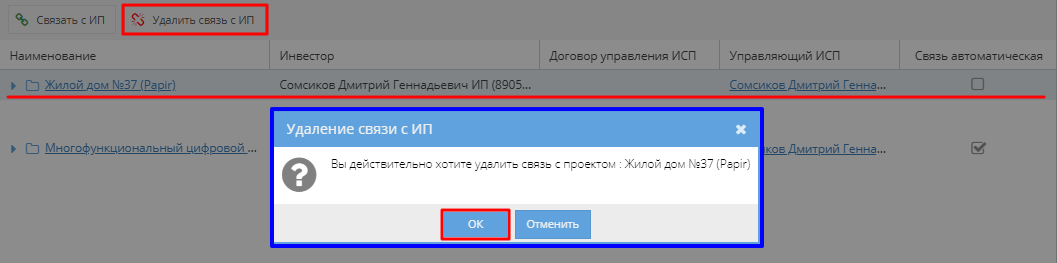 | |
| 1057 × 263 пикс. Открыть в новом окне | Удаление связи с инвестиционным проектом. |
Если связь электронного документа и инвестиционного проекта сформирована автоматически, то кнопка «Удалить связь с ИП» недоступна.
При разрыве автоматической связи (например, при отмене спецификации) связь автоматически разрывается у родительских документов.
Наименование удаленных проектов и удаленных пакетов работ на вкладке «Инвестиционные проекты» выделяется красным (рисунок 92, 93). Гиперссылка на удаленные проекты отсутствуют.
 | |
| 1182 × 296 пикс. Открыть в новом окне | Обозначение связи с удаленным проектом. |
 | |
| 1186 × 293 пикс. Открыть в новом окне | Обозначение связи с удаленными пакетами работ. |
Обсуждение электронных документов
Работа с приложением «Обсуждения» описана в СТО МИ пользователя «Папир: Обсуждения».
После создания электронного документа автоматически создается главное обсуждение документа (рисунок 94). Данное обсуждение является закрытым.
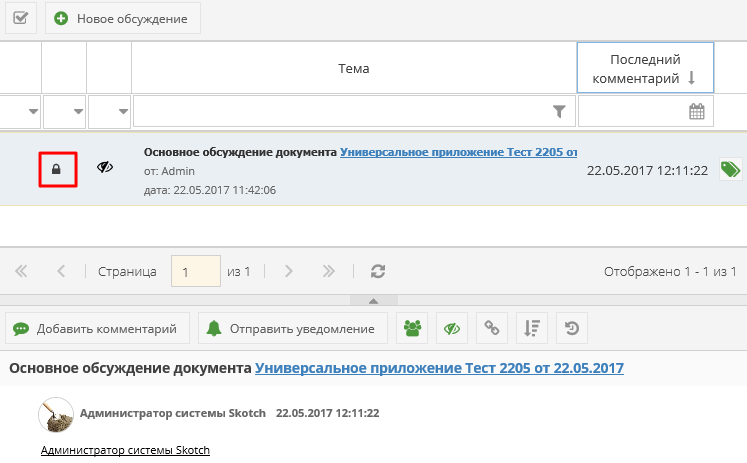 | |
| 747 × 463 пикс. Открыть в новом окне | Обсуждение электронного документа. |
Название автоматически создаваемого обсуждения формируется следующим образом: Основное обсуждение документа + Название документа.
Другие обсуждения в списке обсуждений электронного документа могут появляться в случаях:
- Если в комментариях появившегося обсуждения кем-то из участников добавлена ссылка на данный документ (рисунок 95),
 | |
| 748 × 537 пикс. Открыть в новом окне | Обсуждение документа с указанием ссылки на данный документ. |
- Если создано новое обсуждение, автоматически связанное с данным документом.
Обсуждения будут видны только тем пользователям, у которых есть доступ к ним.
Справа от раздела «Обсуждение» отображается счетчик, показывающий количество доступных пользователю обсуждений и количество непрочитанных обсуждений (рисунок 96).
 | |
| 714 × 232 пикс. Открыть в новом окне | Счетчик обсуждений. |
При открытии непрочитанного обсуждения все его непрочитанные сообщения сразу становятся прочитанными.
Добавление/удаление участников обсуждения
Добавление/удаление участников обсуждения описано в СТО МИ пользователя «Папир: Обсуждения".
В главное обсуждение электронного документа автоматически добавляются участники – автор документа и группы пользователей, добавляемые автоматически согласно настроенным правилам доступа. Список участников обсуждения отображается по нажатию кнопки «Список участников» (рисунок 97).
 | |
| 751 × 595 пикс. Открыть в новом окне | Автоматически добавленные участники в главное обсуждение. |
Добавленные пользователи и группы пользователей автоматически добавятся в список электронного документа в роли Читатель.
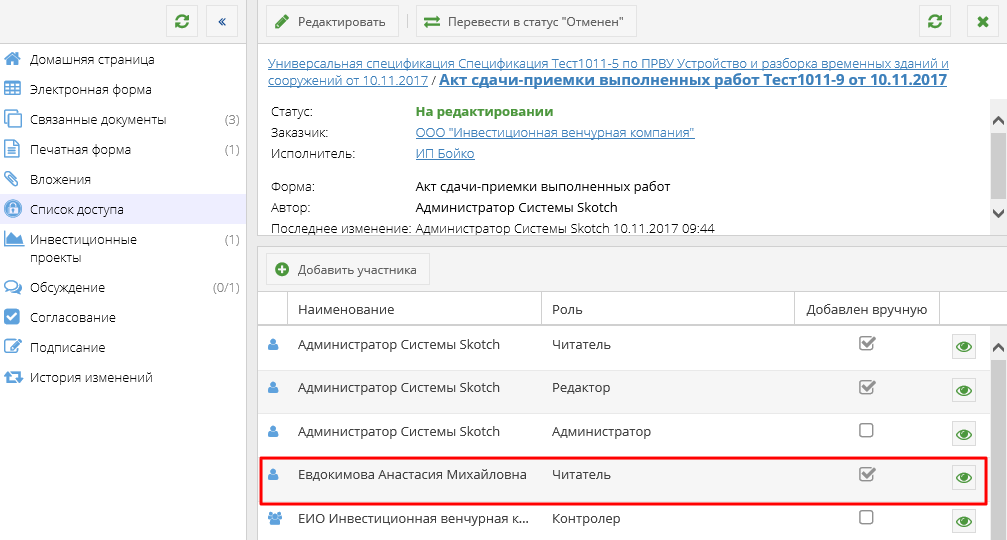 | |
| 1007 × 540 пикс. Открыть в новом окне | Добавление роли Читатель. |
Удалять участников из обсуждения может только автор документа. Удаленный участник потеряет возможность просматривать обсуждение до тех пор, пока его снова не добавят в участники или не упомянут в сообщении.
Важно!
Если удалить участника из основного Обсуждения, то из Списка доступа он не удалится. Но для пользователя будут заблокированы все действия, которые фиксируются в основном Обсуждении.
Добавление комментария
Добавление комментария описано в СТО МИ пользователя «Папир: Обсуждения».
Создание нового обсуждения, связанного с данным документом
Для создания нового обсуждения, связанного с данным электронным документом, необходимо нажать кнопку «Новое обсуждение», расположенную над списком всех обсуждений электронного документа (рисунок 98).
 | |
| 751 × 258 пикс. Открыть в новом окне | Кнопка "Новое обсуждение". |
В открывшейся форме необходимо (рисунок 99):
- Выбрать тип обсуждения (при выборе Закрытого типа обсуждения добавить пользователей; при выборе Открытого типа выбор пользователей будет недоступен),
- Заполнить тему,
- Заполнить текст сообщения,
- При необходимости по кнопке «Добавить вложение» прикрепить файлы,
- Нажать кнопку «Опубликовать».
 | |
| 569 × 724 пикс. Открыть в новом окне | Добавление нового обсуждения. |
После сохранения обсуждение автоматически свяжется с документом и появится в разделе «Обсуждения» (рисунок 100).
 | |
| 748 × 525 пикс. Открыть в новом окне | Связанное обсуждение. |
Согласование документа
Используемые термины
Согласование – процедура, проводимая с целью достижения договоренности и общего согласия между лицами, участвующими в согласовании конкретного проекта документа (визирующими лицами) по поводу условий данного документа.
Предмет согласования – электронный документ или пакет электронных документов (несколько электронных документов, связанных между собой), которые проходит процедуру согласования.
Стороны согласования – конечные стороны (физические и юридические лица) электронного документа, который проходит процедуру согласования (например, «Получатель» и «Отправитель» для электронного документа типа «Входящее бумажное письмо», «Покупатель» и «Поставщик» для электронного документа типа «СТД ИСП-40 Договор поставки»).
Роли пользователей:
